【WPF】修改ComboBox样式
修改WPF默认的ComboBox控件样式
如下图所示:
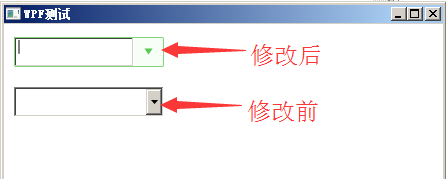
修改代码如下:
<UserControl.Resources>
<Style TargetType="ToggleButton" x:Key="stlToggleButton">
<Setter Property="Foreground" Value="White"></Setter>
<Setter Property="Template">
<Setter.Value>
<ControlTemplate>
<Border x:Name="Back" Background="#F7FDF7" BorderThickness="1" BorderBrush="Transparent">
<Path Name="PathFill" Fill="#59CA4F" Width="8" Height="6" StrokeThickness="0" Data="M5,0 L10,10 L0,10 z" RenderTransformOrigin="0.5,0.5" Stretch="Fill">
<Path.RenderTransform>
<TransformGroup>
<ScaleTransform/>
<SkewTransform/>
<RotateTransform Angle="180"/>
<TranslateTransform/>
</TransformGroup>
</Path.RenderTransform>
</Path>
</Border>
<ControlTemplate.Triggers>
<Trigger Property="IsMouseOver" Value="True">
<Setter TargetName="PathFill" Property="Fill" Value="White"></Setter>
<Setter TargetName="Back" Property="Background" Value="#59CA4F"></Setter>
<Setter TargetName="Back" Property="BorderBrush" Value="#59CA4F"></Setter>
</Trigger>
</ControlTemplate.Triggers>
</ControlTemplate>
</Setter.Value>
</Setter>
</Style>
<Style TargetType="ComboBox" x:Key="stlComboBox">
<Setter Property="SnapsToDevicePixels" Value="True"/>
<Setter Property="ScrollViewer.HorizontalScrollBarVisibility" Value="Auto"/>
<Setter Property="ScrollViewer.VerticalScrollBarVisibility" Value="Auto"/>
<Setter Property="ScrollViewer.CanContentScroll" Value="True"/>
<Setter Property="HorizontalAlignment" Value="Left"></Setter>
<Setter Property="Foreground" Value="Black"></Setter>
<Setter Property="Height" Value="30"></Setter>
<Setter Property="Margin" Value="0,0,0,0"></Setter>
<Setter Property="Template">
<Setter.Value>
<ControlTemplate TargetType="ComboBox">
<Grid Background="#F7FDF7">
<Grid.ColumnDefinitions>
<ColumnDefinition Width="0.7*"/>
<ColumnDefinition Width="0.3*" MaxWidth="30"/>
</Grid.ColumnDefinitions>
<TextBox Grid.Column="0" IsReadOnly="True" Text="{TemplateBinding Text}"></TextBox>
<Border Grid.Column="0" BorderThickness="1,1,0,1" BorderBrush="#81D779" CornerRadius="1,0,0,1">
</Border>
<Border Grid.Column="1" BorderThickness="0,1,1,1" BorderBrush="#81D779" CornerRadius="0,1,1,0">
<ToggleButton Style="{StaticResource stlToggleButton}" IsChecked="{Binding Path=IsDropDownOpen, Mode=TwoWay, RelativeSource={RelativeSource TemplatedParent}}" ClickMode="Press"></ToggleButton>
</Border>
<Popup IsOpen="{TemplateBinding IsDropDownOpen}" Placement="Bottom" x:Name="Popup" Focusable="False" AllowsTransparency="True" PopupAnimation="Slide">
<Border CornerRadius="1" MaxHeight="{TemplateBinding MaxDropDownHeight}" MinWidth="{TemplateBinding ActualWidth}" x:Name="DropDown" SnapsToDevicePixels="True">
<Border.Effect>
<DropShadowEffect Color="Black" BlurRadius="2" ShadowDepth="0" Opacity="0.5"/>
</Border.Effect>
<ScrollViewer Margin="4,6,4,6" Style="{DynamicResource ScrollViewerStyle}" MaxHeight="{TemplateBinding MaxDropDownHeight}" SnapsToDevicePixels="True" HorizontalScrollBarVisibility="Auto" VerticalScrollBarVisibility="Auto" CanContentScroll="True">
<!-- StackPanel 用于显示子级,方法是将 IsItemsHost 设置为 True -->
<StackPanel IsItemsHost="True" KeyboardNavigation.DirectionalNavigation="Contained" Background="White"/>
</ScrollViewer>
</Border>
</Popup>
</Grid>
</ControlTemplate>
</Setter.Value>
</Setter>
</Style>
</UserControl.Resources>
将上面代码插入到xaml文件中即可。然后在定义Combox控件的地方调用该样式即可。
调用方式有如何两种
①固定的调用方式:
<ComboBox x:Name="wpComBoxNew" Grid.Row="0" Style="{StaticResource stlComboBox}" Width="150" VerticalAlignment="Center" Margin="10,5,0,0" />
②动态的调用方式:
ComboBox combox = new ComboBox();
combox.Width = 180;
combox.Height = 30;
combox.Tag = rowIndex;
combox.ItemsSource = this.GetComboxItems;
combox.SelectedValuePath = "Key";
combox.DisplayMemberPath = "Value";
combox.Style = this.Resources["stlComboBox"] as Style;
combox.SelectedValue = _ocrTable.ColumnsDefinitions[rowIndex].Datatype.ToString();
combox.SelectionChanged += new SelectionChangedEventHandler(combox_SelectionChanged); this.wpComBox.Children.Add(combox);
上面这种在cs代码中实现的。实现样式的重点是下面这一句:
combox.Style = this.Resources["stlComboBox"] as Style;
参考博客为:http://blog.csdn.net/lvguoshan/article/details/49178619
【WPF】修改ComboBox样式的更多相关文章
- WPF 自定义ComboBox样式,自定义多选控件
原文:WPF 自定义ComboBox样式,自定义多选控件 一.ComboBox基本样式 ComboBox有两种状态,可编辑和不可编辑状态.通过设置IsEditable属性可以切换控件状态. 先看基本样 ...
- WPF 自定义ComboBox样式
一.ComboBox基本样式 ComboBox有两种状态,可编辑和不可编辑状态.通过设置IsEditable属性可以切换控件状态. 先看基本样式效果: 基本样式代码如下: <!--ComboBo ...
- WPF自定义控件与样式(8)-ComboBox与自定义多选控件MultComboBox
一.前言 申明:WPF自定义控件与样式是一个系列文章,前后是有些关联的,但大多是按照由简到繁的顺序逐步发布的等,若有不明白的地方可以参考本系列前面的文章,文末附有部分文章链接. 本文主要内容: 下拉选 ...
- 【转】WPF自定义控件与样式(8)-ComboBox与自定义多选控件MultComboBox
一.前言 申明:WPF自定义控件与样式是一个系列文章,前后是有些关联的,但大多是按照由简到繁的顺序逐步发布的等. 本文主要内容: 下拉选择控件ComboBox的自定义样式及扩展: 自定义多选控件Mul ...
- Wpf中鼠标样式的修改,作用点修改
最近,在做一个控件的鼠标样式,Ps加了插件,可以编辑生成.cur格式的图标. 可是,所有的改完以后,调试运行,结果发现自己制作的图标的作用点总是在左上角,而不是在"手形"图标的食指 ...
- WPF自定义控件与样式(1)-矢量字体图标(iconfont)
一.图标字体 图标字体在网页开发上运用非常广泛,具体可以网络搜索了解,网页上的运用有很多例子,如Bootstrap.但在C/S程序中使用还不多,字体图标其实就是把矢量图形打包到字体文件里,就像使用一般 ...
- WPF自定义控件与样式(9)-树控件TreeView与菜单Menu-ContextMenu
一.前言 申明:WPF自定义控件与样式是一个系列文章,前后是有些关联的,但大多是按照由简到繁的顺序逐步发布的等,若有不明白的地方可以参考本系列前面的文章,文末附有部分文章链接. 本文主要内容: 菜单M ...
- WPF自定义控件与样式(14)-轻量MVVM模式实践
一.前言 申明:WPF自定义控件与样式是一个系列文章,前后是有些关联的,但大多是按照由简到繁的顺序逐步发布的,若有不明白的地方可以参考本系列前面的文章,文末附有部分文章链接. MVVM是WPF中一个非 ...
- [No000012F]WPF(7/7) - 样式,触发器和动画
WPF Tutorial : Beginning [^] WPF Tutorial : Layout-Panels-Containers & Layout Transformation [^] ...
随机推荐
- 【BZOJ2067】[Poi2004]SZN 二分+树上贪心
[BZOJ2067][Poi2004]SZN Description String-Toys joint-stock 公司需要你帮他们解决一个问题. 他们想制造一个没有环的连通图模型. 每个图都是由一 ...
- LAMP集群项目五 部署NFS存储服务并设置WEB服务挂载
yum install nfs-utils portmap -y 在centos6.5中portmap已经改为rpcbind 先启动rpcbind /etc/init.d/rpcbind start ...
- warning: Now you can provide attr "wx:key" for a "wx:for" to improve performance.
小程序开发过程中在写for循环的时候会出现如下报错 warning: Now you can provide attr "wx:key" for a "wx:for&qu ...
- 02.ZooKeeper的Java客户端使用
1.ZooKeeper常用客户端比较 1.ZooKeeper常用客户端 zookeeper的常用客户端有3种,分别是:zookeeper原生的.Apache Curator.开源的zkclie ...
- java方法的理解、调用栈与异常处理
一.流程分支 If/else :基于boolean值的双分支 Switch:基于数字(整数.char.byte.枚举).字符串 类型的多分支 Int month =5; Switch 二.方法meth ...
- TabBar变透明
[[UIApplication sharedApplication] setStatusBarStyle:UIStatusBarStyleBlackTranslucent animated:YES];
- ifram+form方式实现文件、图片上传、预览
1.前端代码 <!DOCTYPE html> <html lang="en"> <head> <meta charset="UT ...
- JPA 入门程序及相关注解
1. 概述 JPA(Java Persistence API):用于对象持久化的API; JPA本质上是一种ORM规范,不是ORM框架;提供了一些编程的API接口; Hibernate是实现; 1.1 ...
- Django 框架之Form组件
1. Django的Form主要具有以下几大功能: 生成HTML标签 验证用户数据(显示错误信息) HTML Form提交保留上次提交的数据 初始化页面显示内容 2. 第一个案例: # 第一步: 创建 ...
- 超简单Centos+Docker+Halo搭建java向博客
首先,我就当你们了解docker基本知识了. 直接开始,全新的系统. 1. 安装Docker 移除旧的版本: $ sudo yum remove docker \ ...
